电脑麦克风没声音怎么办
在使用电脑进行语音通话、语音识别或录音等操作时,麦克风是一个必要的设备。然而,有时我们可能会遇到电脑麦克风没有声音的问题,这给我们的正常使用带来了困扰。那么,当我们遇到电脑麦克风没有声音的情况时,我们该如何解决呢?小编将为您介绍几种常见的解决方法。

一、检查麦克风连接
首先,我们需要检查麦克风是否正确连接到电脑。请确保麦克风插头插入到电脑的麦克风插孔中,而非耳机插孔或扬声器插孔。如果麦克风是通过USB接口连接的,也要确保USB接口正常工作。如果麦克风连接正确,但仍然没有声音,那么我们可以尝试下一步。
二、检查麦克风设置
1、 打开电脑的控制面板,选择“声音”或“音频设备”。
2、 在“录音”选项卡中,找到您使用的麦克风设备,并确保其为默认设备。如果不是默认设备,右键点击该设备并选择“设为默认设备”。
3、 双击麦克风设备,进入其属性设置界面。确保麦克风的音量调节为适当的位置,并取消勾选“静音”选项。
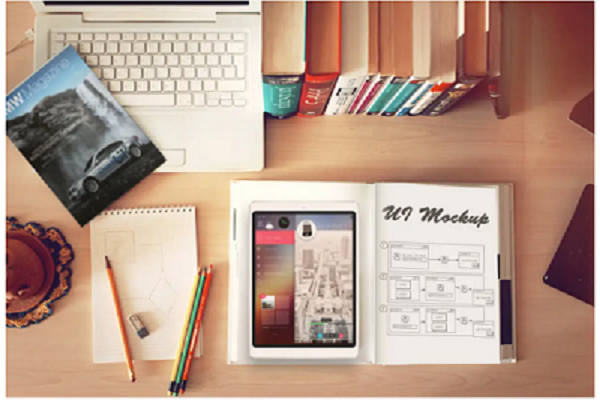
4、 点击“应用”或“确定”按钮保存设置,并关闭控制面板。
如果麦克风设置正确,但仍然没有声音,我们可以尝试下一步。
三、检查麦克风驱动程序
1、 打开电脑的设备管理器,找到“音频输入和输出”或“声音、视频和游戏控制器”选项。
2、 展开该选项,并找到您使用的麦克风设备。
3、 右键点击麦克风设备,选择“更新驱动程序”。
4、 在弹出的对话框中,选择“自动搜索更新的驱动程序软件”并等待系统自动更新驱动程序。
5、 完成驱动程序更新后,重启电脑并检查麦克风是否正常工作。
如果麦克风驱动程序没有问题,但仍然没有声音,我们可以尝试下一步。
四、检查操作系统设置
有时,操作系统的设置可能会影响到麦克风的正常工作。我们可以尝试以下操作
1、 打开电脑的控制面板,选择“声音”或“音频设备”。
2、 在“录音”选项卡中,找到您使用的麦克风设备。
3、 右键点击麦克风设备,选择“属性”。
4、 在属性设置界面中,点击“”选项卡。
5、 确保“默认格式”选项设置为适当的音频格式,并点击“应用”或“确定”按钮保存设置。
6、 关闭控制面板,重新启动电脑并检查麦克风是否正常工作。
当电脑麦克风没有声音时,我们可以按照上述步骤逐一排查问题。如果问题仍然存在,可能需要考虑更换麦克风设备或寻求专业的技术支持。
上一篇:
电脑亮度怎么调下一篇:
电脑没有声音了怎么办00
:00
后结束






 一分钟预约、五分钟响应、低至30分钟上门
一分钟预约、五分钟响应、低至30分钟上门





